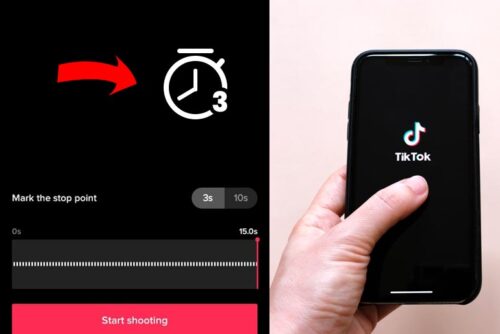➡️ БЫСТРАЯ НАВИГАЦИЯ ПО МАТЕРИАЛУ
Знаете ли вы, что в TikTok можно снимать видео в режиме громкой связи? Более того, есть два способа снимать в TikTok без помощи рук.
В этой статье мы собираемся обсудить, как вы можете записать свое видео, оставив руки свободными в TikTok. Более того, мы также собираемся обсудить их преимущества.
Без промедления, давайте погрузимся в статью «Как снимать видео в режиме громкой связи в TikTok?«. Однако, прежде чем перейти к методам, я хотел бы обсудить преимущества громкой связи в TikTok.
Преимущества записи в режиме громкой связи в TikTok
Вы можете использовать громкую связь для записи таких видеороликов, в которых вам нужно использовать обе руки во время выступления.
Использование громкой связи в TikTok затруднено, и эти функции имеют множество преимуществ. Более того, эта функция может улучшить качество ваших видео, что поможет увеличить количество подписчиков и просмотров ваших видео.
Преимущества записи громкой связи в TikTok следующие:
Видео с длинными кадрами
В длинных видеороликах нужно снимать видео с большего расстояния. Таким образом, невозможно держать телефон и снимать видео, чтобы снимать длинные ролики.
Таким образом, в этом типе сценария использование громкой связи выгодно.
Танцевальные видео
Запись в режиме громкой связи также полезна для съемки танцевальных видеороликов. Потому что вы не можете просто держать телефон и записывать видео.
Если вы держите телефон и записываете его, качество вашего танцевального видео снизится.
Видео с эскизами
Видео с эскизами включают в себя учебные пособия по различным видам искусства и рисункам. Итак, вы просто не можете рисовать одной рукой, вам нужны обе руки, чтобы нарисовать красивый эскиз.
Поэтому для записи видео без зарисовок вам понадобится громкая связь.
Способы записи громкой связи в TikTok
Есть два способа записывать в TikTok без помощи рук, и они следующие:
Использование таймера обратного отсчета
Вы можете использовать таймер обратного отсчета для записи в TikTok без помощи рук. Более того, с помощью этого метода вы можете легко снимать видео, не используя руки. Все, что вам нужно сделать, это установить таймер в зависимости от длины вашего видео, которую вы хотите.
Давайте обсудим этот метод, и шаги следующие.
Откройте свое приложение TikTok
Во-первых, вам нужно открыть свой TikTok, нажав на черный цвет со значком символа музыки на своем мобильном телефоне. Вам необходимо войти в свою учетную запись, чтобы включить или отключить поле для комментариев.
Если вы не авторизуетесь в своей учетной записи. Вам необходимо перейти на страницу входа и ввести имя пользователя и пароль своей учетной записи. Введя свой пароль для имени пользователя, вы можете получить доступ к своей учетной записи.
Нажмите на «+» Параметры
Вам нужно нажать на опцию «+», чтобы создать новое видео, которое появится внизу вашей главной страницы вместе с другими четырьмя горизонтальными опциями.
Кроме того, эти параметры будут в центре других вариантов.
Читайте также: Как создавать видео в TikTok офлайн
Разместите телефон для записи
Вы можете поставить телефон на штатив или в любое доступное положение. Так что вы можете снимать видео с этой позиции.
Нажмите на опцию таймера
Нажмите на опцию таймера, которая находится в правом нижнем углу экрана.
Установите продолжительность записи
Вы можете перетащить розовую линию вместе с временной шкалой, чтобы установить желаемый лимит времени. Благодаря этой функции ваше видео закончится именно там, где вы установили розовую линию и временную шкалу.
Нажмите Начать обратный отсчет
Обратный отсчет будет до трех секунд или 10 секунд, в зависимости от модели вашего телефона, в течение трех-десяти секунд вам нужно будет достичь своей позиции. Как только обратный отсчет закончится, начнется запись вашего видео, и вы должны будете действовать.
Вы также можете приостановить воспроизведение видео, нажав кнопку остановки, которая находится в нижней части экрана, а для воспроизведения вы можете нажать на опцию таймера.
Коснитесь галочки
Вы можете нажать на галочку в правом нижнем углу экрана, когда ваше действие будет завершено.
Отредактируйте свое видео
Вы можете редактировать свое видео и добавлять привлекательные фильтры в соответствии с требованиями вашего видео. Более того, добавляя фильтры, вы можете привлечь зрителей.
Нажмите Далее
После редактирования видео вы можете нажать «Далее» в правом нижнем углу экрана.
Добавьте подпись и поставьте хештег
Вы можете поставить подпись, чтобы взаимодействовать со своими подписчиками. Более того, с помощью хештега ваше видео может быть доступно большому количеству людей.
Нажмите на сообщение
После добавления подписи и хэштега к вашему видео вы можете нажать на сообщение, которое находится в правом нижнем углу экрана.
Использование касания для стрельбы
Если вы не хотите устанавливать таймер на своем мобильном телефоне. Вы также можете использовать касание, чтобы снимать, чтобы ваши видео были свободными от рук.
Однако в этом видео у вас нет таймера. Итак, при редактировании видео вам нужно сократить несколько секунд на запуск и завершение видео.
Вы можете использовать следующие шаги, чтобы сделать ваши видео свободными от рук. Шаги следующие:
Откройте свое приложение TikTok
Во-первых, вам нужно открыть свой TikTok, нажав черный цвет со значком символа музыки на своем мобильном телефоне. Вам необходимо войти в свою учетную запись, чтобы включить или отключить поле для комментариев.
Если вы не авторизуетесь в своей учетной записи. Вам необходимо перейти на страницу входа и ввести имя пользователя и пароль своей учетной записи. Введя свой пароль для имени пользователя, вы можете получить доступ к своей учетной записи.
Нажмите на «+» Параметры
Вам нужно нажать на «+», чтобы создать новое видео, которое появится внизу вашей главной страницы вместе с четырьмя другими горизонтальными опциями.
Кроме того, эти параметры будут в центре других вариантов.
Разместите телефон для записи
Вы можете поставить телефон на штатив или в любое доступное положение. Так что вы можете снимать видео с этой позиции.
Нажмите на кнопку записи
Как только вы нажмете на кнопку записи, TikTok начнет запись. Теперь, чтобы остановить видео, вам нужно снова нажать кнопку записи.
Вы также можете приостановить воспроизведение видео, нажав кнопку остановки, которая находится в нижней части экрана, и для воспроизведения вы можете нажать эту кнопку еще раз.
Коснитесь галочки
Вы можете нажать на галочку в правом нижнем углу экрана, когда ваше действие будет завершено.
Отредактируйте свое видео
Вы можете редактировать свое видео и добавлять привлекательные фильтры в соответствии с требованиями вашего видео. Более того, добавляя фильтры, вы можете привлечь зрителей.
Нажмите Далее
После редактирования видео вы можете нажать «Далее» в правом нижнем углу экрана.
Добавьте подпись и поставьте хештег
Вы можете поставить подпись, чтобы взаимодействовать со своими подписчиками. Более того, с помощью хештега ваше видео может быть доступно большому количеству людей.
Нажмите на сообщение
После добавления подписи и хэштега к вашему видео вы можете нажать на сообщение, которое находится в правом нижнем углу экрана.
Вот как вы можете снимать видео без помощи рук на TikTok. Как только вы выполните все шаги, упомянутые выше, ваше видео будет готово к публикации. Но иногда после публикации видео в TikTok вы можете увидеть свое видео на рассмотрении, если это так, вы можете перейти к нашей предыдущей статье. Почему мое видео в TikTok находится на рассмотрении чтобы решить вашу проблему.
Заключение
В заключение, если вам действительно сложно держать телефон и записывать видео. Вы можете использовать громкую связь для записи видео.
Спасибо, что прочитали мою статью. Надеюсь, я осветил всю информацию по теме «Как снимать видео в режиме громкой связи в TikTok?». Если у вас есть вопросы по теме «Как снимать видео в режиме громкой связи на TikTok?» вы можете написать свои сомнения в разделе комментариев ниже.